电脑摄像头在哪设置 如何在笔记本电脑上设置摄像头打开及关闭
随着科技的飞速发展,电脑摄像头已经成为我们日常生活中必不可少的一部分,在笔记本电脑上,摄像头通常位于屏幕的上方或者侧面。要打开摄像头,只需点击相应的摄像头应用程序或者快捷键即可。而要关闭摄像头,可以在应用程序中进行设置,或者直接关闭摄像头盖。保护个人隐私,合理使用摄像头是我们每个人的责任。愿我们在使用电脑摄像头的同时,也能够保护自己和他人的隐私。
具体步骤:
1.打开笔记本电脑,单击打开电脑操作系统的主菜单,找到“设置”命令按钮。
单击“设置”命令,打开Windows设置窗口。
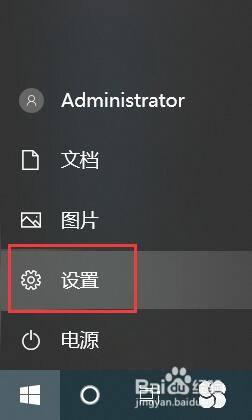
2.在windows设置窗口中找到“隐私(位置、相机、麦克风)”命令按钮,单击打开。
(摄像头涉及隐私问题,所以摄像头的设置放置在了”隐私“项目中。)
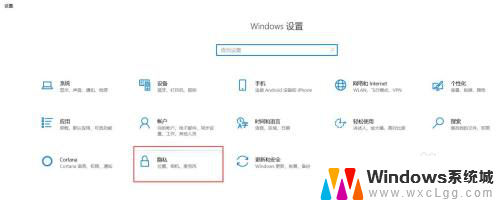
3.在“隐私”设置窗口左窗格中找到“相机”标签,使用鼠标单击”相机“标签。从而在”隐私“窗口右窗格中展开“相机”列表。
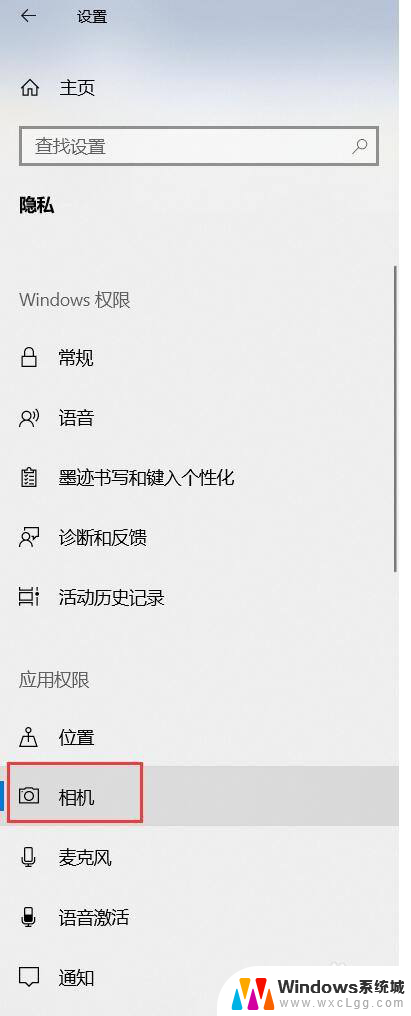
4.在“相机”主窗口中,单击“此设备的相机访问权限”中的“更改”。权限设置为“打开”,从而打开笔记本电脑的摄像头的使用权限。
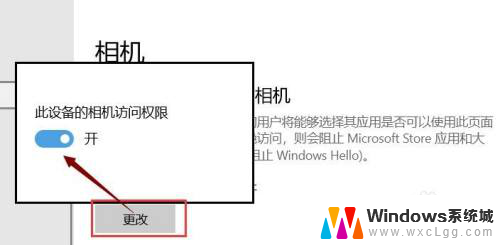
5.设置“允许应用访问你的相机”开关为“开”的状态。以设置应用程序对摄像头的使用权限。
对那些需要使用摄像头的应用程序取消打开摄像头的权限,只保留可以使用摄像头的应用程序的权限。
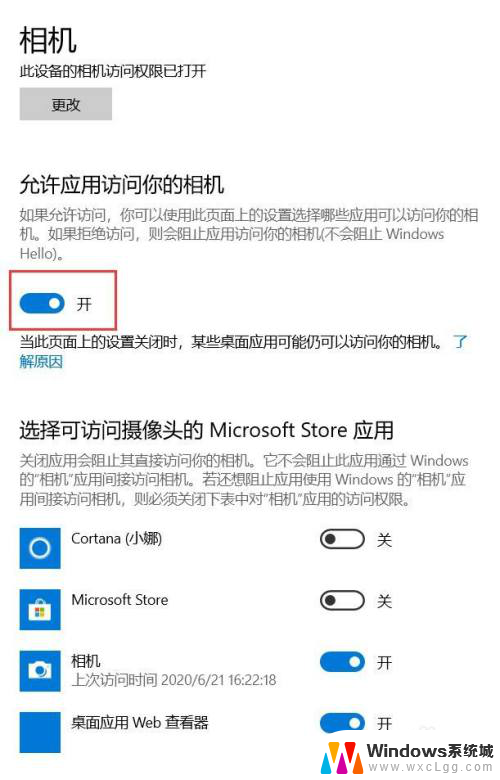
6.把“允许桌面应用访问摄像头”状态开关设置为“开”的状态,允许常用的电脑应用程序拥有使用摄像头的权限。
列表中列出了曾经使用过摄像头的桌面应用程序名称。
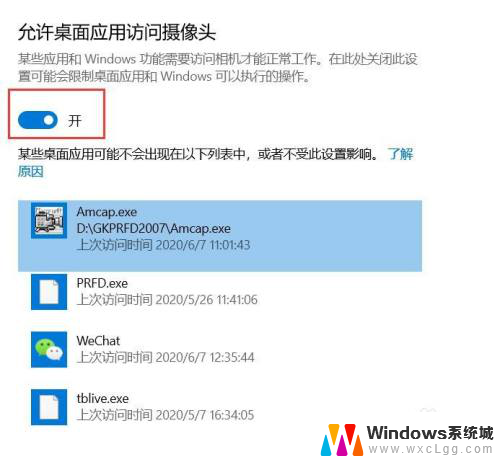
7.以上设置完成后,对笔记本电脑的摄像头的使用权限有了明确的限定。
通过“开始”菜单中的搜索“相机”,可以直接打开笔记本电脑的摄像头。
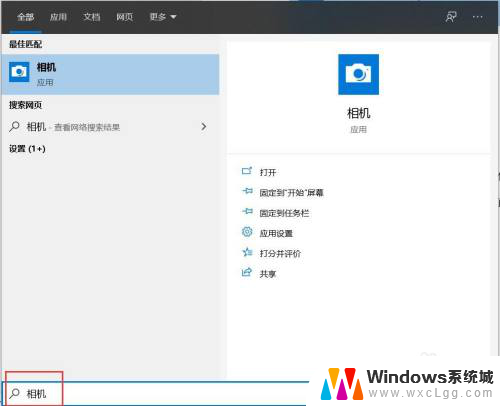
以上就是电脑摄像头设置的全部内容,如果有任何疑问,请按照以上步骤进行操作,希望这些步骤能够对大家有所帮助。
电脑摄像头在哪设置 如何在笔记本电脑上设置摄像头打开及关闭相关教程
-
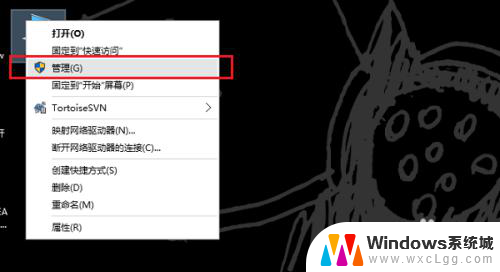 笔记本电脑如何关闭摄像头 笔记本电脑摄像头怎么关掉
笔记本电脑如何关闭摄像头 笔记本电脑摄像头怎么关掉2024-03-29
-
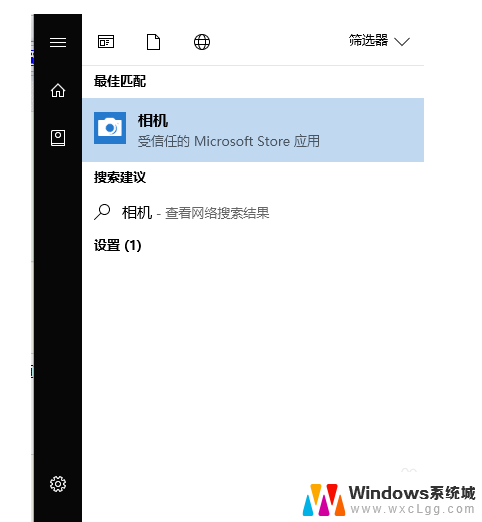 电脑的摄像头在哪里找设置 电脑摄像头在哪个菜单设置
电脑的摄像头在哪里找设置 电脑摄像头在哪个菜单设置2024-01-12
-
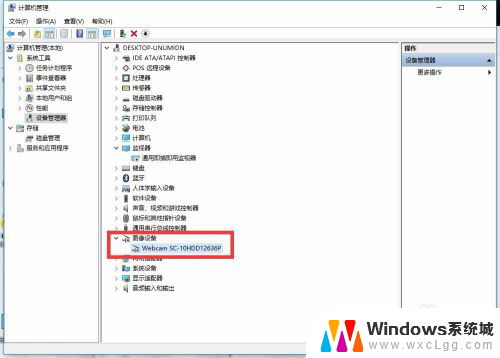 怎样开启笔记本电脑的摄像头 笔记本摄像头如何打开
怎样开启笔记本电脑的摄像头 笔记本摄像头如何打开2024-01-05
-
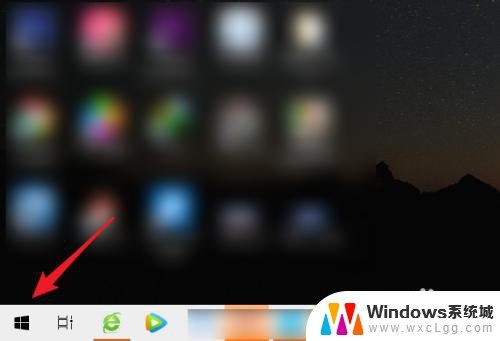 笔记本摄像头如何录像 笔记本电脑如何使用摄像头录像
笔记本摄像头如何录像 笔记本电脑如何使用摄像头录像2023-11-11
-
 电脑怎么打开视频摄像头 怎样在电脑上打开摄像头
电脑怎么打开视频摄像头 怎样在电脑上打开摄像头2024-04-15
-
 台式电脑摄像头怎么打开拍照 电脑摄像头如何设置拍照
台式电脑摄像头怎么打开拍照 电脑摄像头如何设置拍照2024-04-24
电脑教程推荐
- 1 固态硬盘装进去电脑没有显示怎么办 电脑新增固态硬盘无法显示怎么办
- 2 switch手柄对应键盘键位 手柄按键对应键盘键位图
- 3 微信图片怎么发原图 微信发图片怎样选择原图
- 4 微信拉黑对方怎么拉回来 怎么解除微信拉黑
- 5 笔记本键盘数字打不出 笔记本电脑数字键无法使用的解决方法
- 6 天正打开时怎么切换cad版本 天正CAD默认运行的CAD版本如何更改
- 7 家庭wifi密码忘记了怎么找回来 家里wifi密码忘了怎么办
- 8 怎么关闭edge浏览器的广告 Edge浏览器拦截弹窗和广告的步骤
- 9 windows未激活怎么弄 windows系统未激活怎么解决
- 10 文件夹顺序如何自己设置 电脑文件夹自定义排序方法